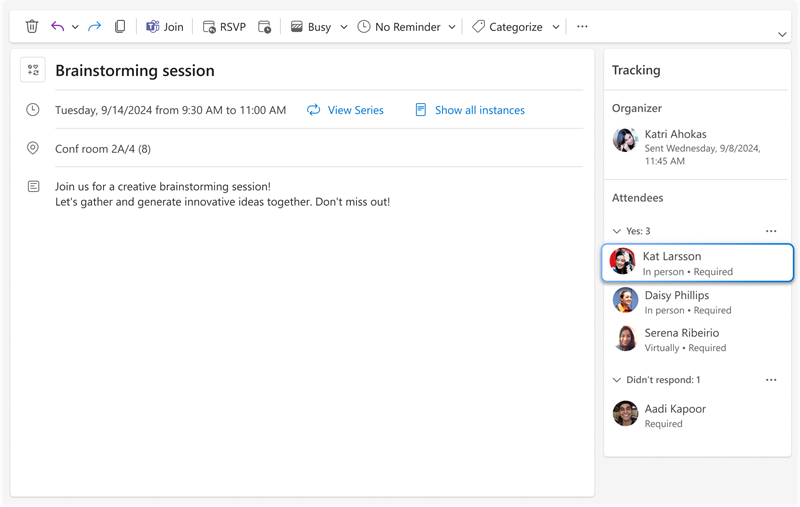Planifier des événements en personne dans Outlook
Applies To
Outlook sur le web Nouveau Outlook pour WindowsOutlook peut vous aider à planifier des événements en personne. Les organisateurs peuvent demander aux invités d’assister à la réunion en personne, et les participants peuvent répondre en confirmant s’ils seront en mesure de participer en personne ou s’ils ne peuvent y participer que virtuellement.
Demander une présence en personne
Lors de l’organisation d’une réunion, vous pouvez demander à des invités d’assister à l’événement en personne :
-
Créez ou ouvrez la réunion que vous souhaitez définir en personne.
-
En regard du champ d’emplacement, sélectionnez le bouton bascule Événement en personne .
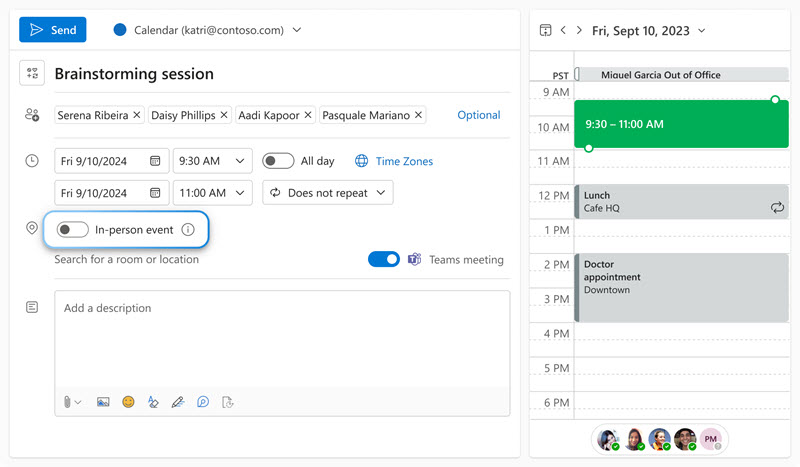
Vous pouvez également marquer les rendez-vous comme étant en personne.
Suggestions de temps pour l’événement en personne
Lorsque vous marquez un événement comme étant en personne, les heures suggérées pour l’événement peuvent changer en fonction maintenant non seulement de la disponibilité du temps des participants, mais également de leur disponibilité de l’emplacement. Les créneaux horaires dans lesquels les participants prévoient d’être au bureau seront d’abord suggérés.
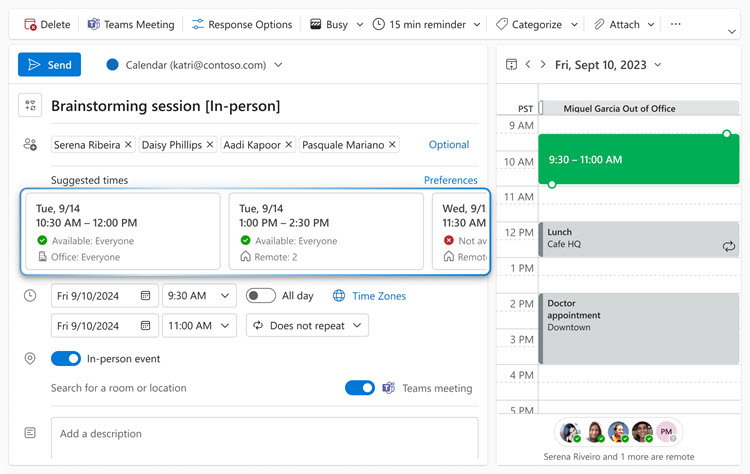
Identification d’un événement en personne
Si vous recevez une invitation à une réunion marquée comme en personne, vous verrez des signaux visuels sur l’invitation par e-mail et sur l’événement de calendrier pour vous informer que l’organisateur de la réunion a demandé aux participants de participer en personne.
L’invitation par e-mail et l’événement de calendrier auront tous deux un suffixe [en personne] ajouté au titre. L’invitation par e-mail inclut également une étiquette « en personne » dans son contenu.
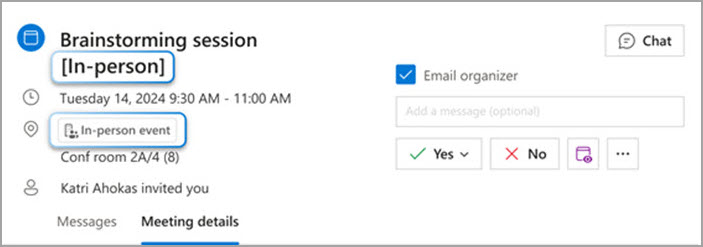
En outre, l’événement de calendrier contient également une icône unique pour vous aider à identifier les événements en personne.
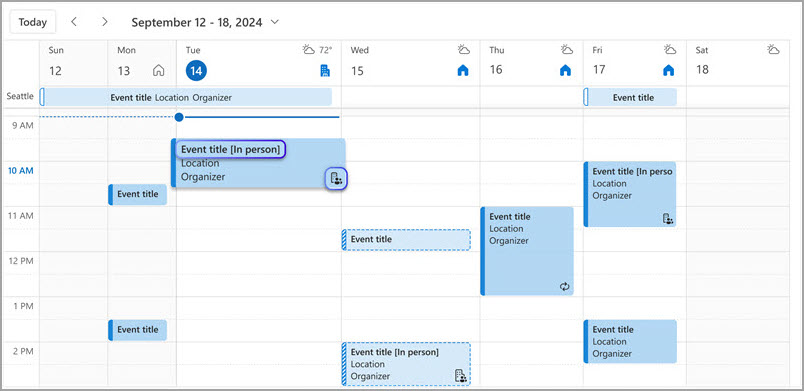
Réponse à un événement en personne
Lorsque vous répondez à une demande en personne, au lieu d’une seule option « Oui », vous en verrez maintenant trois. Choisissez « Oui, en personne » si vous prévoyez d’assister à la réunion en personne, comme demandé par l’organisateur. Choisissez « Oui, virtuellement » si vous souhaitez participer, mais ne pouvez pas le faire en personne. Vous pouvez également sélectionner « Oui » ( sans informations sur le mode de présence) au cas où vous préfériez confirmer la participation, mais ne pas divulguer votre mode de présence.
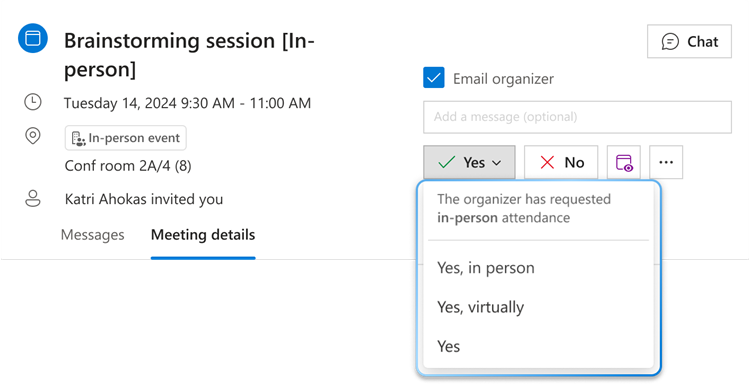
Suivi des réponses en personne
Lorsque les participants répondent à une demande en personne, vous pouvez suivre leurs réponses dans le volet de suivi, qui affiche le mode de présence de chaque personne avec sa réponse.